配置設定通常整合到每個資源中。但是,配置可以與資源分離,採用協助程式的形式,協助程式充當資源與已分區和已分析基礎結構之間的橋樑。
可以透過一對多組態使用協助程式,即一個協助程式為多個資源提供配置邏輯,例如區域放置。之後,可以根據由雲端提供者定義並由關聯外掛程式支援的完整內容清單進一步自訂資源。
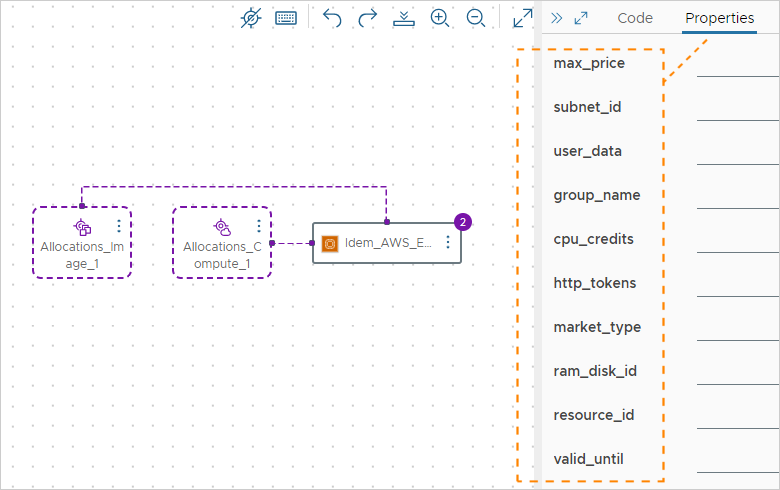
由於內容來自雲端提供者,因此配置協助程式僅適用於設計畫布中特定於廠商的選擇。無法在與雲端無關的設計中加以使用。如果需要雲端無關的範本,請繼續使用與雲端無關的資源元素和傳統的資源內配置方法。
可以對 Avi Load Balancer 資源、Terraform 資源和自訂資源使用配置協助程式。
可用的配置協助程式
協助程式提供以下配置功能。
- 雲端區域協助程式
根據帳戶類型和限制標籤選取用於佈建的帳戶和區域。同時解析專案中設定的佈建優先順序。
- 自訂命名協助程式
為您的資源產生自訂名稱。
您可以在代碼編輯器中檢視配置協助程式的內容。此外,還可以透過在部署頁面上開啟最近部署並開啟右側窗格,檢視配置協助程式的內容。
傳統資源
在 Automation Assembler 左側功能表中,早期的設計資源標示為 (Classic)。可以對 Avi Load Balancer 資源、Terraform 資源和自訂資源使用配置協助程式,但無法對傳統資源使用。
仍可以將傳統資源新增至範本。此外,還可以在傳統資源與使用協助程式的資源之間設定相依性。
如何設計
- 在基礎結構中,以您已經習慣使用的傳統方式新增帳戶、區域、專案、對應、設定檔和功能標籤。
- 在設計畫布中,拖入配置協助程式。
- 拖入非傳統資源。
- 向協助程式新增繫結。
您可以在代碼編輯器中手動寫入內容繫結,或將配置協助程式連線到畫布中的非傳統資源。
- 在代碼編輯器中,設定配置協助程式和非傳統資源。
將配置協助程式連結到資源
將配置協助程式連結到資源時,將在代碼編輯器中自動為您建立以下內容繫結:
Allocations.CloudZone- Avi Load Balancer 資源:
account、cloud_ref和tenant_ref
- Avi Load Balancer 資源:
使用者輸入
可以將使用者輸入傳送到協助程式,方法與將使用者輸入直接傳送到傳統資源相同:
inputs:
my-image:
type: string
enum:
- coreos
- ubuntu
resources:
Allocations_Image_1:
type: Allocations.Image
properties:
accountType: aws
image: '${input.my-image}'
如需有關使用者輸入的詳細資訊,請參閱VMware Aria Automation 請求中的使用者輸入。